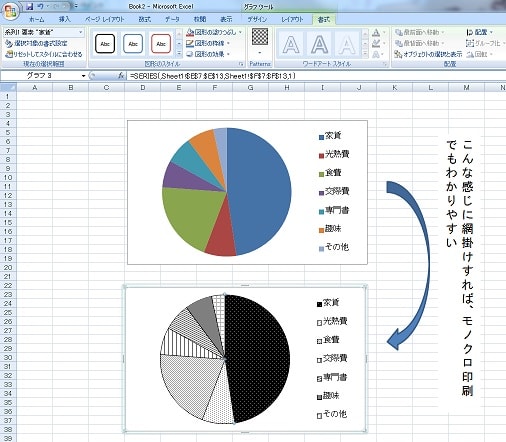
フリーのアドインを導入(登録)すれば、MS Excel2007でこんな風に網掛けができますw(^^)
実はかなり昔から導入して使ってたので、前々からブログの記事に載せようと思いつつも、つい何年もブログに書くの忘れてました。
先日、Office2007を再インストールする機会があり、ふと思い出しました(笑)
[アドインをダウンロード]
1、下記のサイトに行く(英語のサイトです)
http://blogs.msdn.com/excel/archive/2007/11/16/chart-pattern-fills.aspx
2.そこに「The sample add-in with RibbonX and VBA code is here: http://officeblogs.net/excel/PatternUI.zip」とあるので、
http://officeblogs.net/excel/PatternUI.zip
のURLをクリックするとPatternUI.zipファイルをダウンロードできます。
[アドインの登録方法]
1.ダウンロードしたPatternUI.zipファイルを任意の場所に解凍して保存する。
2.EXCEL2007を起動し、[Officeボタン]→[Excelのオプション]をクリック。
3.アドインを選択し、管理の項目がEXCELアドインになっていることを確認し設定を押す。

4.参照ボタンを押し、先ほど解凍したフォルダにある「PatternUI.xlam」を指定してOKを押す。
5.有効なアドインに「Patternui」が追加され、チェックがついていることを確認してから[OK]ボタンをクリックして登録を完了する。

[使い方]
1.Excelを起動し、網掛けしたいグラフを選択してから、メニューの[書式]をクリックする。
2.リボンに「Patterns」が追加されているので、グラフの網掛けしたい部分を選択してから「Patterns」のところの▼をクリックし、お好みの網掛けを選ぶと変更できます。
実はかなり昔から導入して使ってたので、前々からブログの記事に載せようと思いつつも、つい何年もブログに書くの忘れてました。
先日、Office2007を再インストールする機会があり、ふと思い出しました(笑)
[アドインをダウンロード]
1、下記のサイトに行く(英語のサイトです)
http://blogs.msdn.com/excel/archive/2007/11/16/chart-pattern-fills.aspx
2.そこに「The sample add-in with RibbonX and VBA code is here: http://officeblogs.net/excel/PatternUI.zip」とあるので、
http://officeblogs.net/excel/PatternUI.zip
のURLをクリックするとPatternUI.zipファイルをダウンロードできます。
[アドインの登録方法]
1.ダウンロードしたPatternUI.zipファイルを任意の場所に解凍して保存する。
2.EXCEL2007を起動し、[Officeボタン]→[Excelのオプション]をクリック。
3.アドインを選択し、管理の項目がEXCELアドインになっていることを確認し設定を押す。

4.参照ボタンを押し、先ほど解凍したフォルダにある「PatternUI.xlam」を指定してOKを押す。
5.有効なアドインに「Patternui」が追加され、チェックがついていることを確認してから[OK]ボタンをクリックして登録を完了する。

[使い方]
1.Excelを起動し、網掛けしたいグラフを選択してから、メニューの[書式]をクリックする。
2.リボンに「Patterns」が追加されているので、グラフの網掛けしたい部分を選択してから「Patterns」のところの▼をクリックし、お好みの網掛けを選ぶと変更できます。












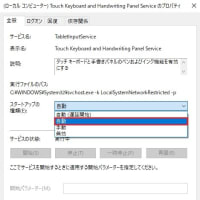
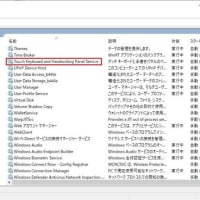
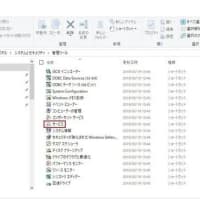
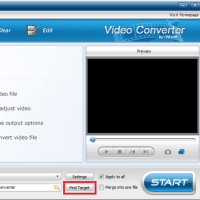
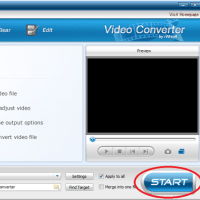
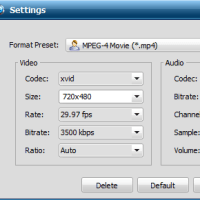
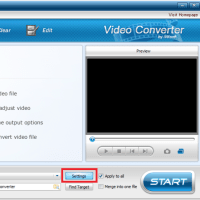
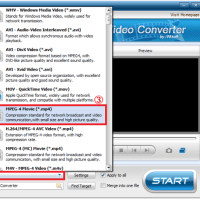






※コメント投稿者のブログIDはブログ作成者のみに通知されます